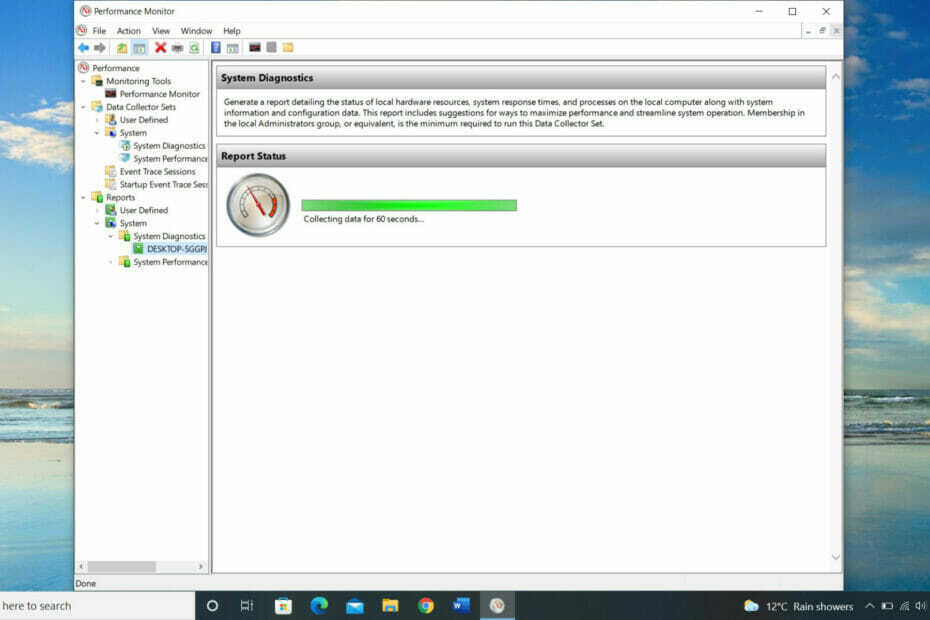Tämä ohjelmisto pitää ajurit käynnissä ja pitää sinut turvassa tavallisista tietokonevirheistä ja laitteistovikoista. Tarkista kaikki ohjaimesi nyt kolmessa helpossa vaiheessa:
- Lataa DriverFix (vahvistettu lataustiedosto).
- Klikkaus Aloita skannaus löytää kaikki ongelmalliset kuljettajat.
- Klikkaus Päivitä ohjaimet uusien versioiden saamiseksi ja järjestelmän toimintahäiriöiden välttämiseksi.
- DriverFix on ladannut 0 lukijoita tässä kuussa.
Suuri määrä käyttäjiä on ilmoittanut kohdanneensa kohtalokkaan virheen AutoCAD-ohjelmistossa.
Tämä ongelma voi olla erittäin hämmentävä, koska virheen mahdolliset syyt voivat vaihdella suuresti.
Tässä on mitä yhden käyttäjän oli sanottava tästä aiheesta Autodesk Knowledge Network -foorumit:
Kun käynnistän AutoCAD LT 2018: n, saan AutoCAD LT -virheen keskeyttämisen sanomalla: Vakava virhe: Käsittelemätön käyttöoikeusrikkomuksen kirjoittaminen 0x0000-poikkeus osoitteessa cb010a38h Ohjelma ei jatka. Onko ajatuksia tämän korjaamiseksi?
Kuten nimestä voi päätellä, kohtalokkaan virheen saaminen AutoCADissa tarkoittaa, että et voi käyttää tämän ohjelmiston tarjoamaa täydellistä luetteloa.
Tämä virhe voi johtua monista ongelmista. Jotkut yleisimmistä laukaisimista ovat väärät LAN-asetukset, puuttuvat Windows- ja AutoCAD-päivitykset, vahingoittuneet AutoCAD-tiedostot, kolmansien osapuolten ohjelmistojen ristiriidat jne.
Tämän päivän artikkelissa tutkitaan parhaita vianmääritysmenetelmiä tämän ongelman ratkaisemiseksi lopullisesti. Lue lisää siitä, miten se tehdään.
Kuinka korjaan kohtalokkaan virheen AutoCADissa?
1. Selvitä, onko videokortti yhteensopiva AutoCADin kanssa

Voit yksinkertaisesti tarkistaa, onko tietokoneellesi asennettu näytönohjain yhteensopiva Autodeskin kanssa etsimällä Autodesk-sertifioitu grafiikkalaitteisto verkkosivusto.
Voit tehdä sen napsauttamalla avattavaa luetteloa ja valitsemalla haluamasi tuotteen.
Valitse seuraavaksi ohjelmiston versio, käyttöjärjestelmäsi ja näytönohjaimen tyyppi. Kun tämä prosessi on valmis, näet luettelon tuetuista näytönohjaimista.
Jos videokorttisi on luettelossa, voit seurata seuraavaa tapaa.
2. Asenna Autodesk License -lisäkorjaus
Korjaus on virallisesti julkaistu AutoCAD-ongelman vakavan virheen ja muiden haavoittuvuuksien korjaamiseksi.
Vieraile Autodeskin virallisella verkkosivustolla osoitteeseen lataa Licensing Hotfix.
Kun olet asentanut tämän korjauksen, yritä selvittää, jatkuuko AutoCAD-ongelma. Jos näin tapahtuu, kokeile seuraavaa tapaa.
Onko sinulla vioittuneita AutoCAD-tiedostoja? Näin voit korjata ne helposti
3. Tarkista lähiverkon ja palomuurin asetukset
- Klikkaa Cortana hakukenttä -> kirjoita Ohjauspaneeli -> napsauta sitä avataksesi.
- Sisällä Ohjauspaneeli -> valitse Internet-asetukset.

- Sen Yhteydet-välilehti -> napsauta LAN-asetukset.
- Poista kaikkien käytettävissä olevien vaihtoehtojen valinta.
- Palata takaisin Ohjauspaneeli -> valitse Windowsin palomuuri.
- Varmista seuraavat asiat URL-osoitteet ja protokollat ovat valkoisissa luetteloissa.
4. Päivitä AutoCAD ja Windows OS korjataksesi kohtalokkaan virheilmoituksen
AutoCADin päivittäminen sinun täytyy käy virallisella Autodesk-päivityssivulla ja suorita asennus loppuun noudattamalla näytön ohjeita.
Windowsin päivittäminen:
- Klikkaa Cortana hakukenttä -> tyyppi Päivittää.
- Valitse Windows Update -asetukset.
- Klikkaa Tarkista päivitykset -> odota prosessin päättymistä.

- Käynnistä tietokone uudelleen jos niin vaaditaan.
Johtopäätös
Tässä oppaassa selvitimme ensin, mitkä ovat yleisimmät syyt kohtalokkaalle virheelle AutoCADissa, ja keskustelimme myös muutamasta todistetusta menetelmästä tämän ongelman ratkaisemiseksi.
Haluaisimme tietää, auttoiko tämä artikkeli sinua palaamaan AutoCADin normaaliin käyttöön uudelleen. Ota rohkeasti yhteyttä meihin käyttämällä alla olevaa kommenttiosaa.
LUE MYÖS:
- OneDrive ja SharePoint tarjoavat nyt sisäänrakennettua AutoCAD-tiedostotukea
- Paras AutoCAD-tiedosto PDF-muunnosohjelmaksi Windowsille
- Tätä piirustustiedoston versiota ei tueta [SIMPLE FIX]

![Discord juuttui päivitysten tarkistamiseen [ratkaistu]](/f/32f324c96843bac3199700962ece5031.png?width=300&height=460)